用户在Win10系统中运行某些软件时,可能会遇到不兼容的情况。比如最近有用户却遇到了提示“werfault.exe应用程序错误”的问题,怎么办呢?下面笔者教你win10提示werfault.exe应用程序错误如何解决吧。 方法一: 1、Win+r输入:msconfig 打开系统配置 2、点击”服务”标签卡,勾选”隐藏所有的微软服务”,然后点击全部禁用(若您启用了指纹识别功能,请不要关闭相关服务) 
3、点击”启动”标签卡, 点击”打开任务管理器”,然后禁用全部启动项并确定 4、 重启设备。 方法二: 1、按下“Win+R”组合键打开运行,在匡中输入:gepdit.msc 点击确定打开组策略编辑器; 
2、在左侧依次展开:用户配置→ 管理模板→Windows组件→Windows错误报告;#f# 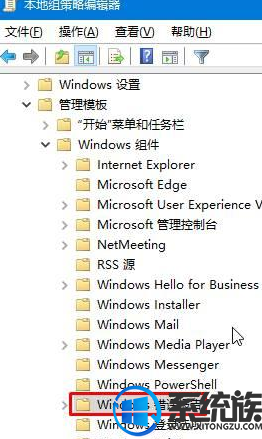
3、在右侧双击打开“禁用Windows错误报告”点击启用,然后点击应用并点击确定按钮; 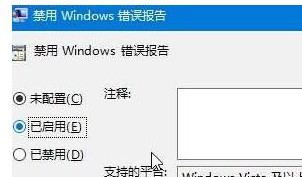
4、按下“Win+R”组合键打开运行,输入services.msc 点击确定打开服务; 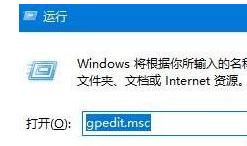
5、双击打开“Windows Update”服务,将其停用; 
6、打开此电脑,在磁盘上单击右键,选择“属性”; 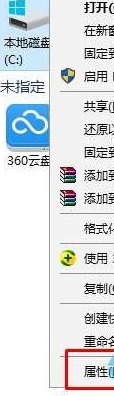
7、在【常规】选卡下点击【磁盘清理】; 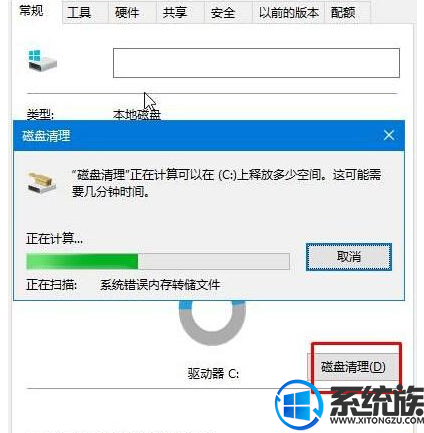
8、在磁盘清理界面将需要清理的内容勾选,“临时文件”必须勾选,点击确定,在弹出的框中点击“删除文件”即可; 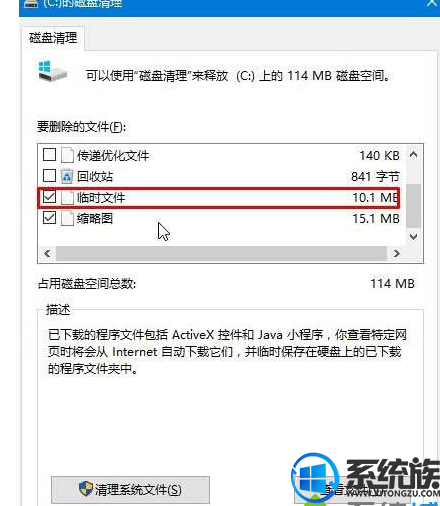
9、切换到服务窗口,将“Windows Update”服务重新启用即可。 以上便是win10提示werfault.exe应用程序错误如何解决的介绍了,有需要的小伙伴赶紧动手尝试一下吧,希望可以帮助到你。 |